การพิมพ์รูปถ่ายที่มีการตัดแต่ง
คุณสามารถแก้ไขภาพถ่ายที่แสดงบนหน้าจอสัมผัส โดยการตัดแต่งและพิมพ์
-
เลื่อนหน้าจอหน้าแรก แล้วแตะที่
 พิมพ์ขั้นสูง(Advanced print)
พิมพ์ขั้นสูง(Advanced print) -
ใส่การ์ดหน่วยความจำลงในช่องการ์ด
 หมายเหตุ
หมายเหตุ-
หากคุณเสียบการ์ดหน่วยความจำก่อนเลือก พิมพ์ขั้นสูง(Advanced print) บนหน้าจอหน้าแรก หน้าจอการเลือกภาพถ่ายใน พิมพ์ภาพ(Photo print) จะปรากฏขึ้น
หากไฟล์ภาพถ่ายและไฟล์ PDF ถูกบันทึกไว้ในการ์ดหน่วยความจำ หน้าจอยืนยันเพื่อเลือกไฟล์ที่คุณจะพิมพ์จะแสดงขึ้น
หากต้องการให้หน้าจอหน้าแรกแสดงขึ้น ให้สัมผัสปุ่ม หน้าแรก(HOME)
-
-
แตะ พิมพ์แบบตัด(Trimming print)
 หมายเหตุ
หมายเหตุ-
หากไม่มีข้อมูลภาพถ่ายที่สามารถพิมพ์ได้บันทึกบนการ์ดหน่วยความจำ ข้อมูลของชนิดที่สนับสนุนไม่ได้บันทึก(Data of supported types are not saved.) แสดงอยู่บนหน้าจอสัมผัส
-
หากมีข้อมูลภาพถ่ายมากกว่า 2,000 รูปบันทึกอยู่บนการ์ดหน่วยความจำ ข้อมูลรูปถ่ายจะถูกจัดแยกเป็นกลุ่ม กลุ่มละ 2,000 รูป ตามลำดับเวลาย้อนกลับ (วันที่ที่ปรับปรุงครั้งล่าสุด) โดยอัตโนมัติ ตรวจสอบข้อความที่แสดงบนหน้าจอสัมผัส แล้วแตะ OK
-
-
แตะภาพถ่ายที่คุณต้องการพิมพ์
 หมายเหตุ
หมายเหตุ-
ตัวเลือกอื่น ๆ
-
-
ตัดแต่งพื้นที่การพิมพ์
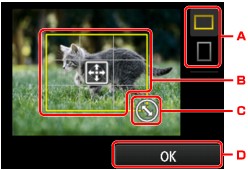
-
แตะเพื่อเปลี่ยนอัตราส่วนของกรอบการตัดแต่ง
-
ลากเพื่อจัดวางกรอบการตัดแต่ง
-
ลากเพื่อกำหนดขนาดกรอบการตัดแต่ง
-
แตะเพื่อให้การเลือกพื้นที่การตัดแต่งเสร็จสมบูรณ์
เมื่อพื้นที่ที่จะครอบตัดถูกระบุ หน้าจอยืนยันการตั้งค่าการพิมพ์จะแสดงขึ้น
-
-
ระบุการตั้งค่าตามที่จำเป็น
แตะ ชุด(Copies) เพื่อแสดงหน้าจอสำหรับระบุจำนวนชุดของสำเนา
สำหรับรายการการตั้งค่าอื่นนอกเหนือจาก ชุด(Copies):
 รายการการตั้งค่าสำหรับการพิมพ์ภาพถ่ายโดยใช้แผงการทำงานของเครื่อง
รายการการตั้งค่าสำหรับการพิมพ์ภาพถ่ายโดยใช้แผงการทำงานของเครื่อง -
กดปุ่ม สี(Color)
เครื่องจะเริ่มการพิมพ์
 หมายเหตุ
หมายเหตุ
-
หากต้องการยกเลิกการพิมพ์ ให้กดปุ่ม Stop
-
คุณยังสามารถเพิ่มไว้ในงานพิมพ์โดยการแตะ พิมพ์มาก(Print more) ขณะทำการพิมพ์
-
การตัดรูปภาพไม่สามารถบันทึกใหม่ไว้ได้ในการ์ดหน่วยความจำ

